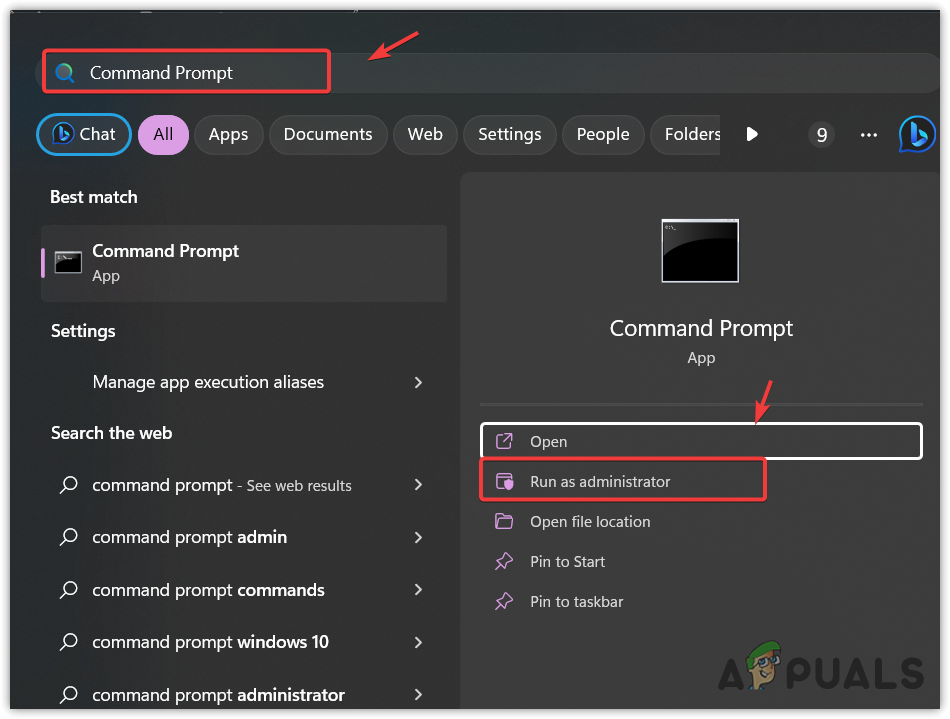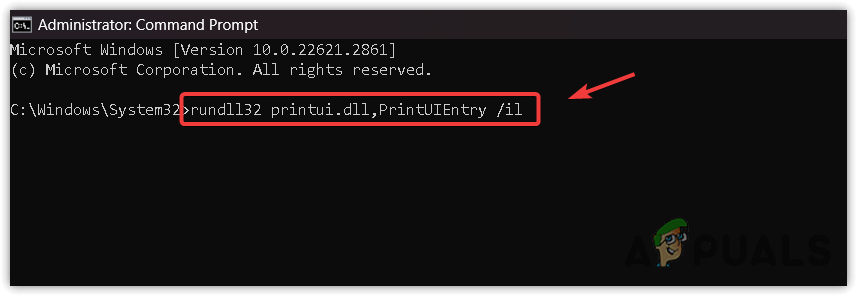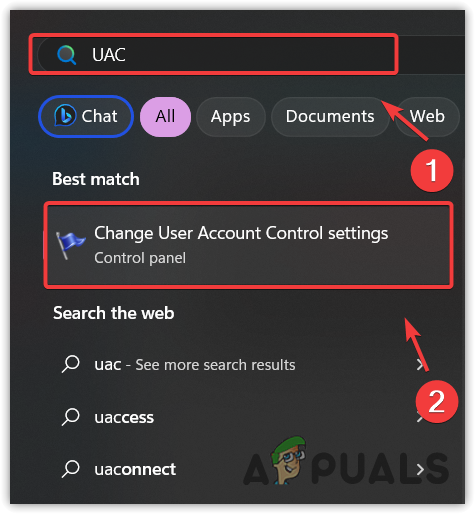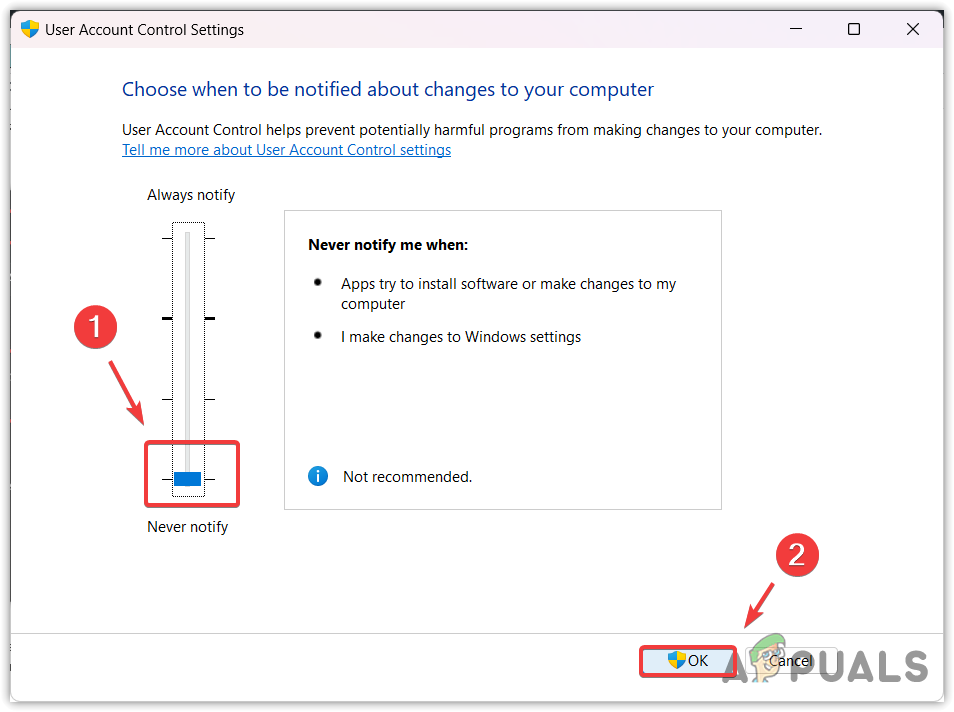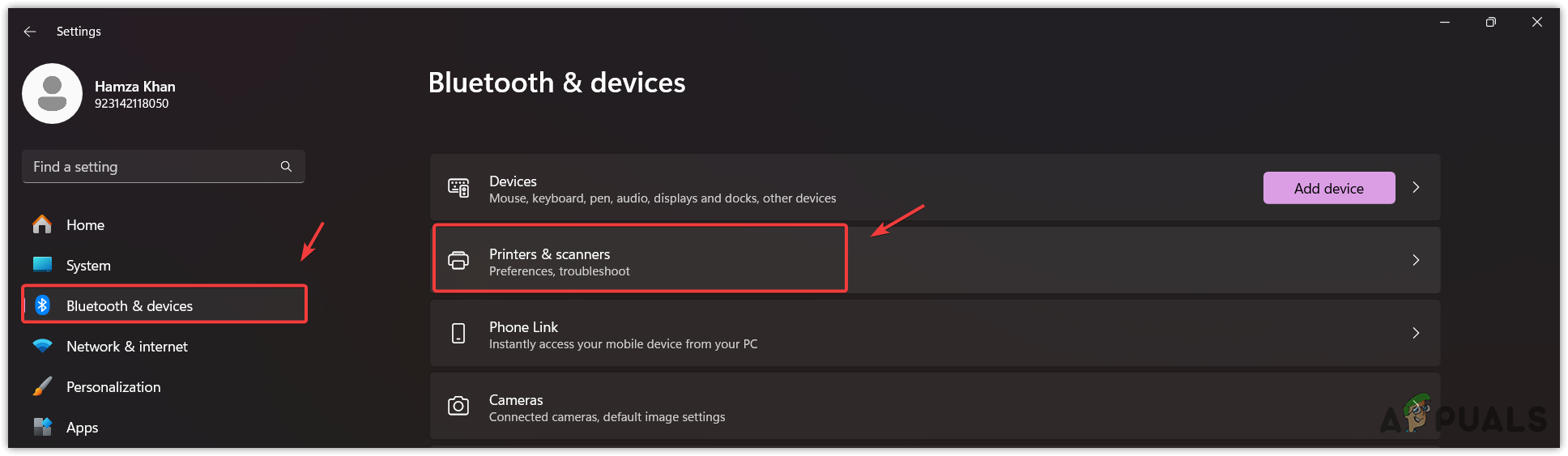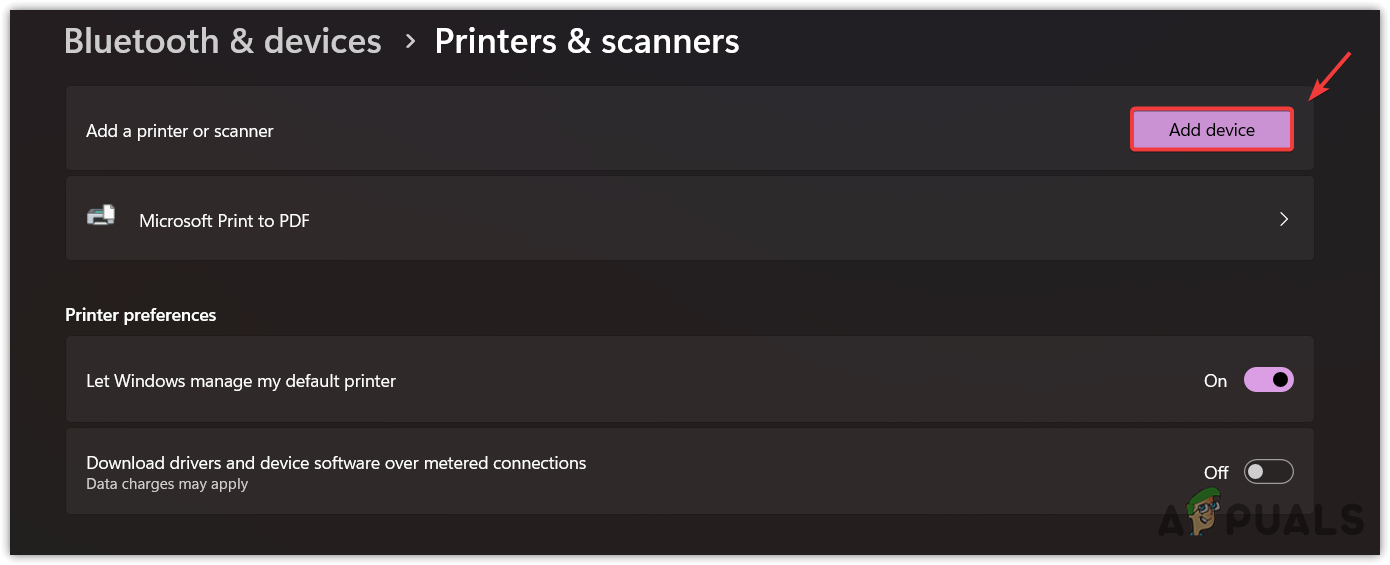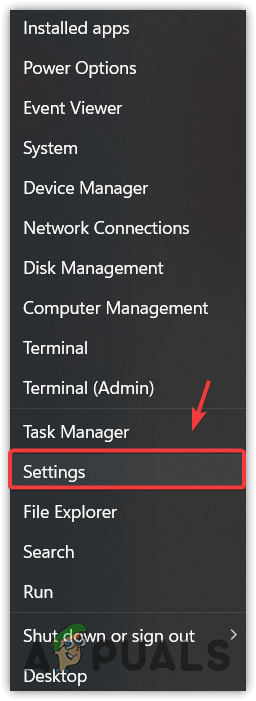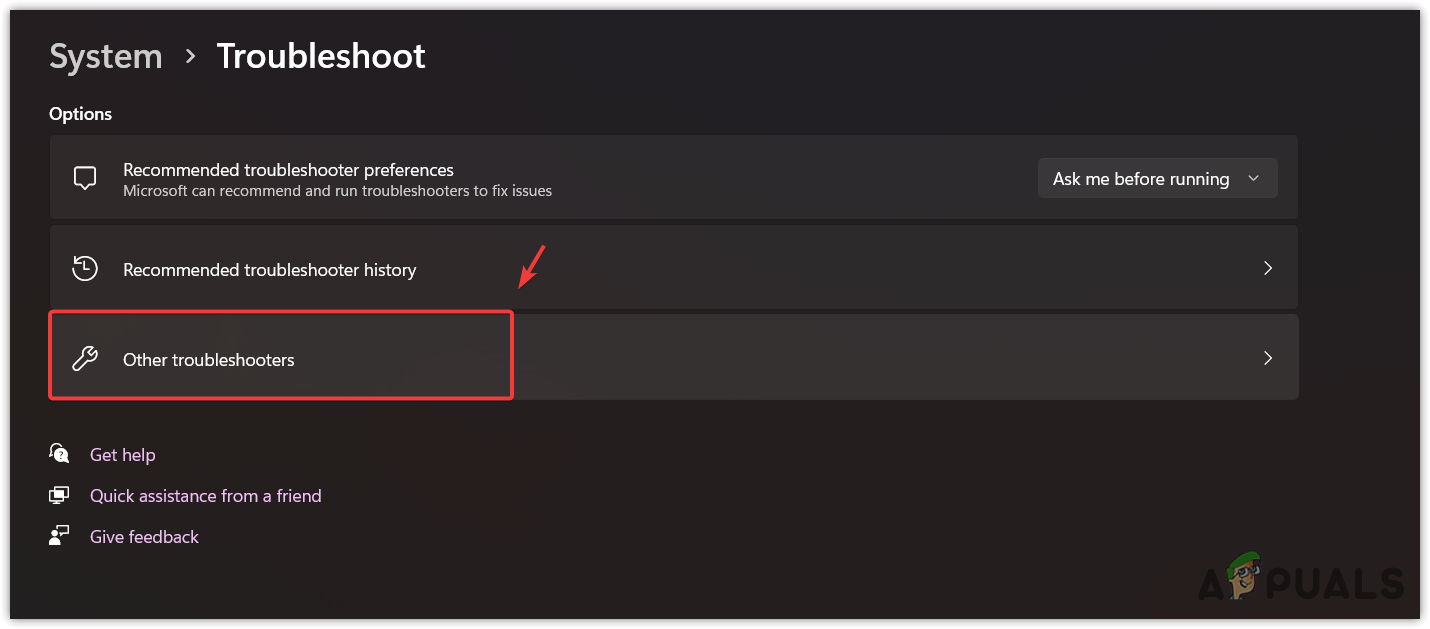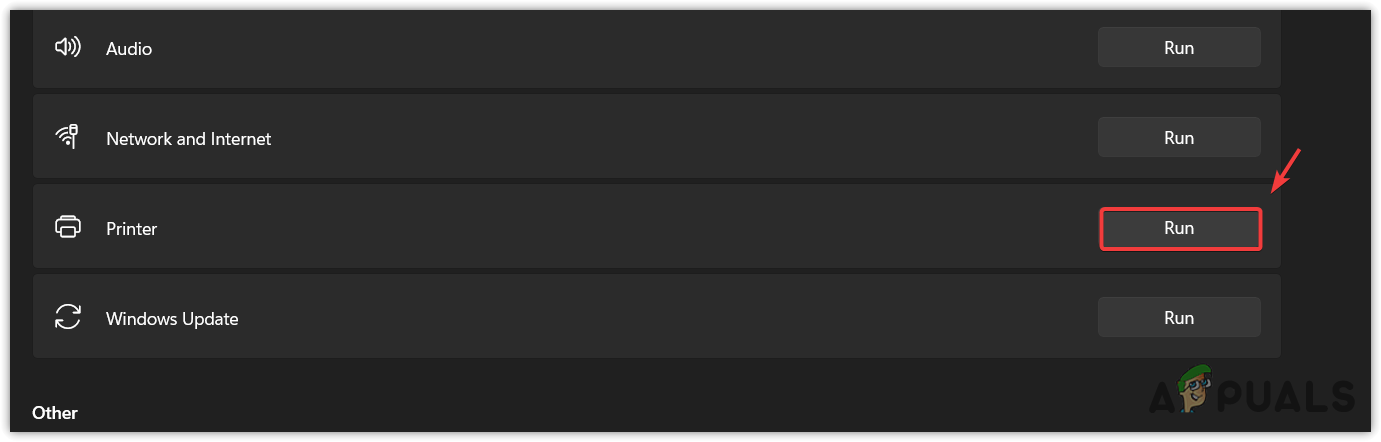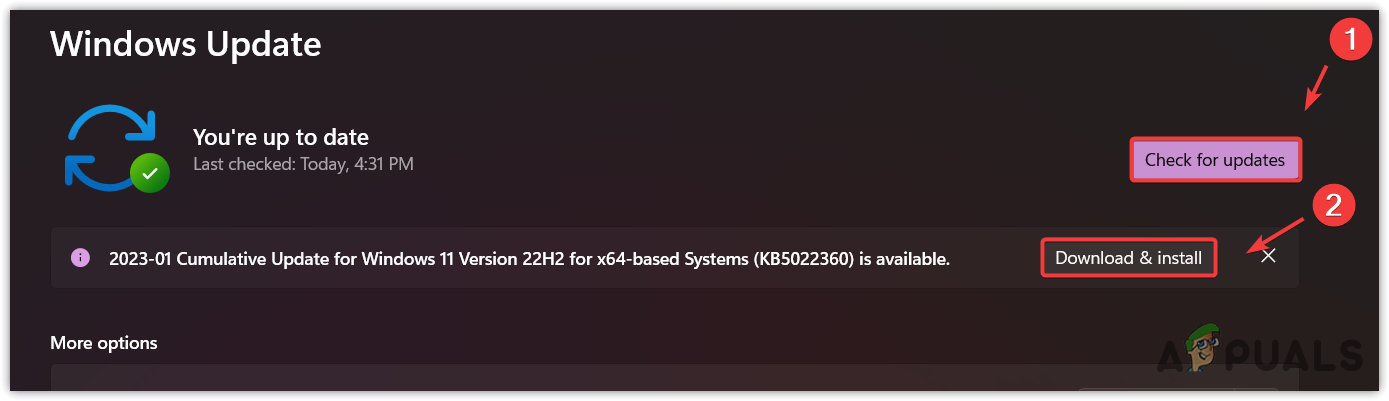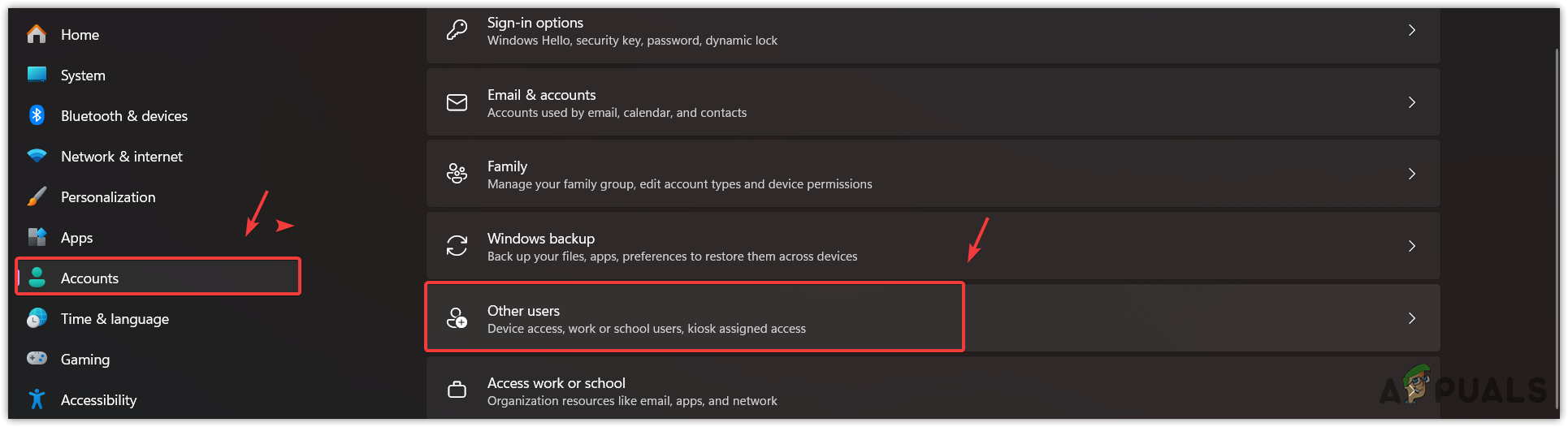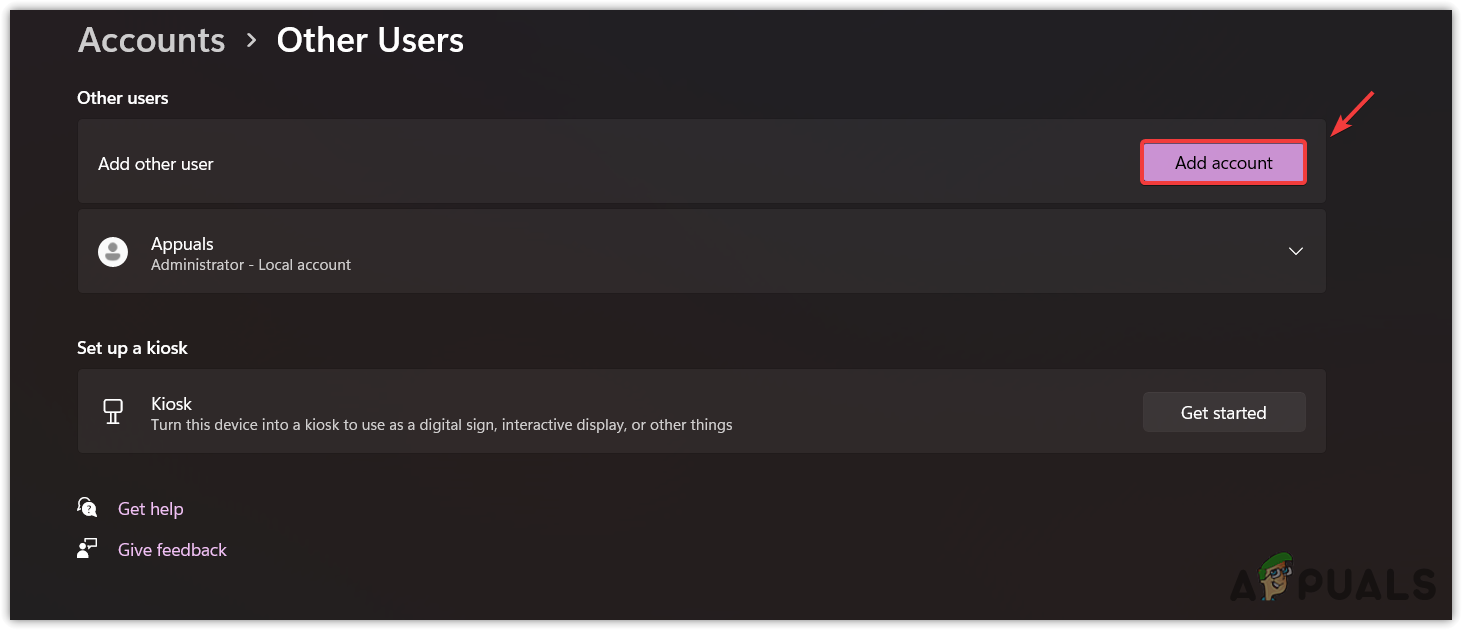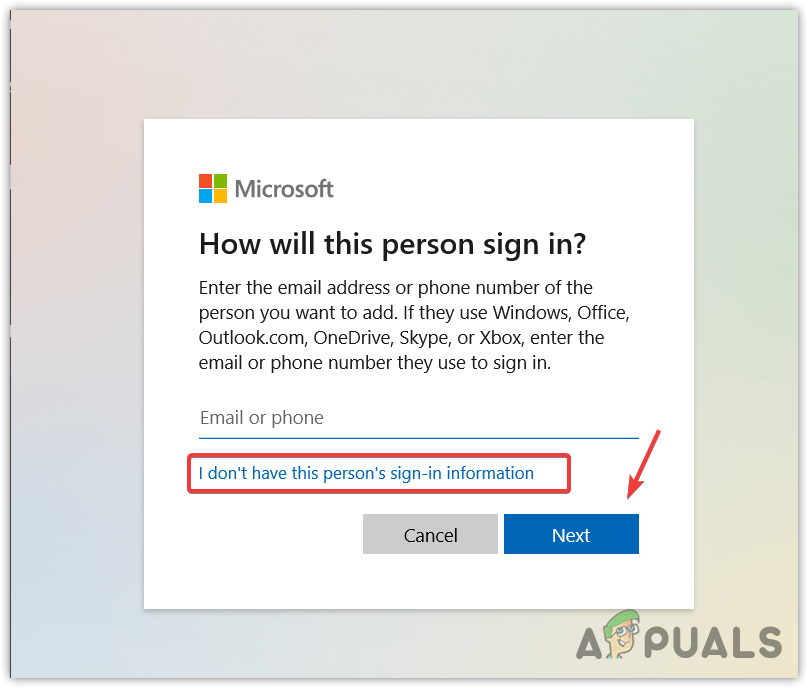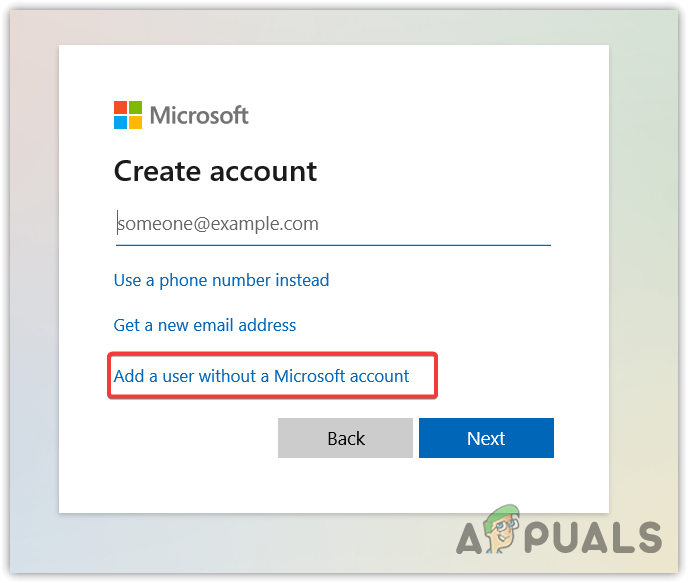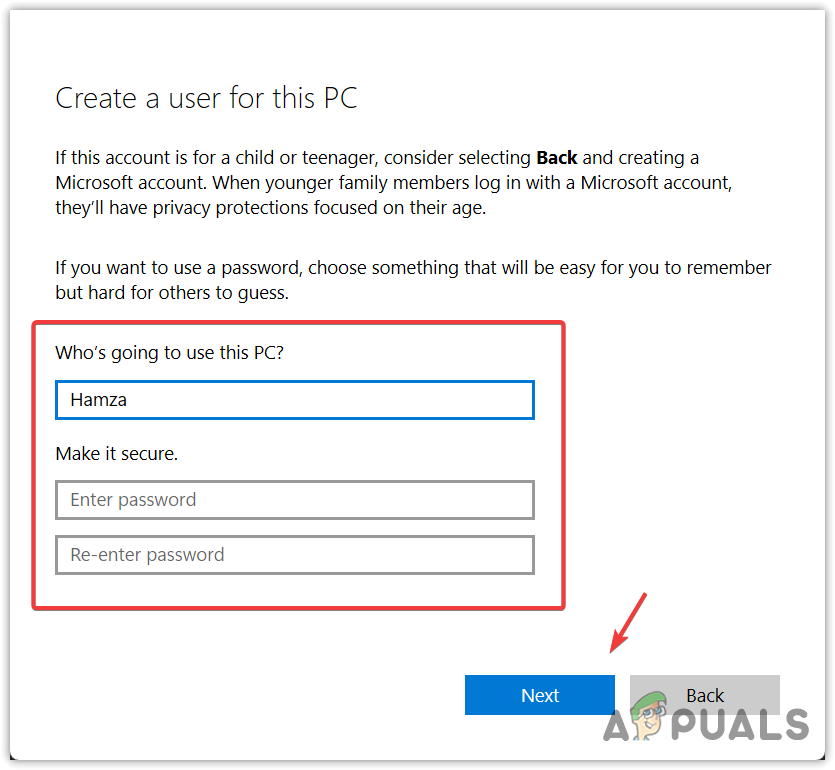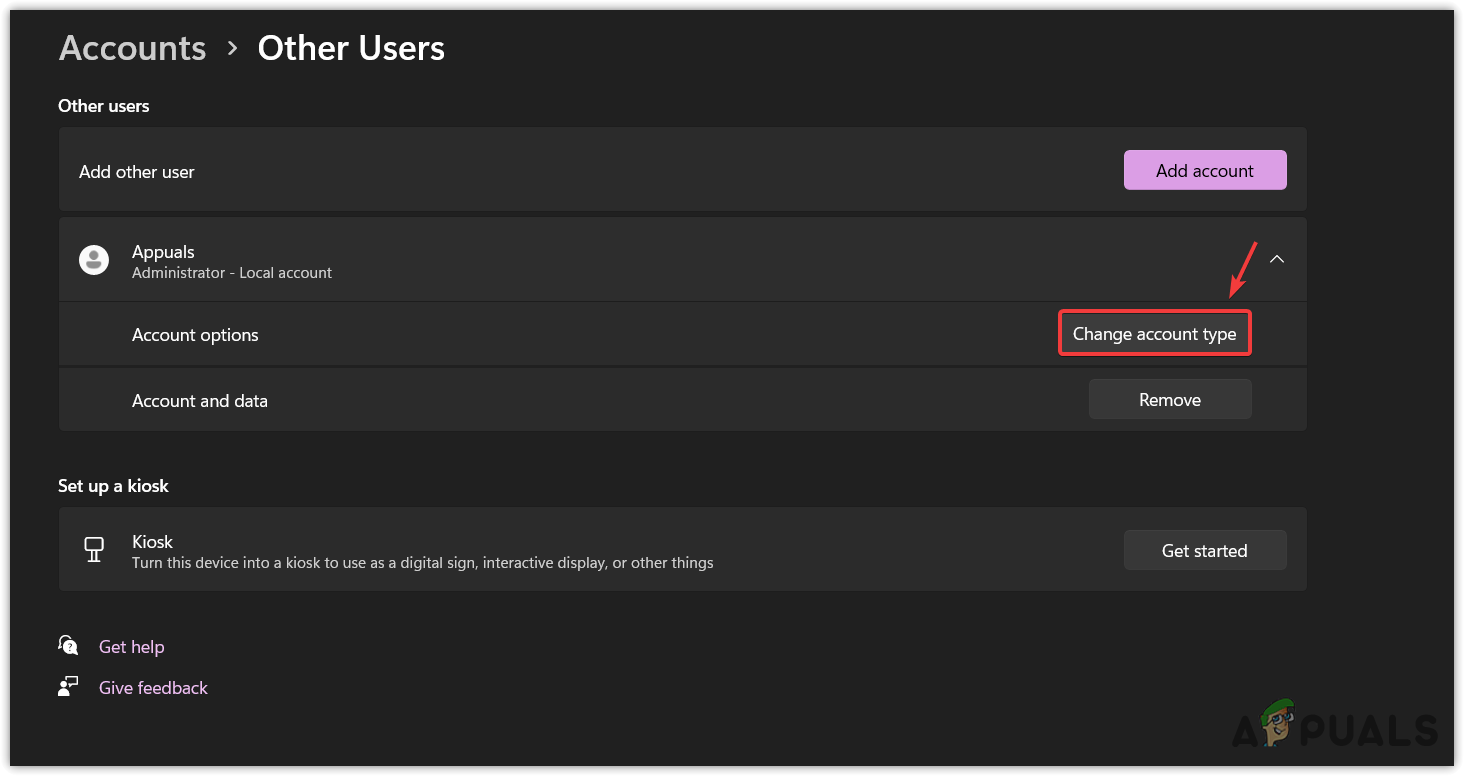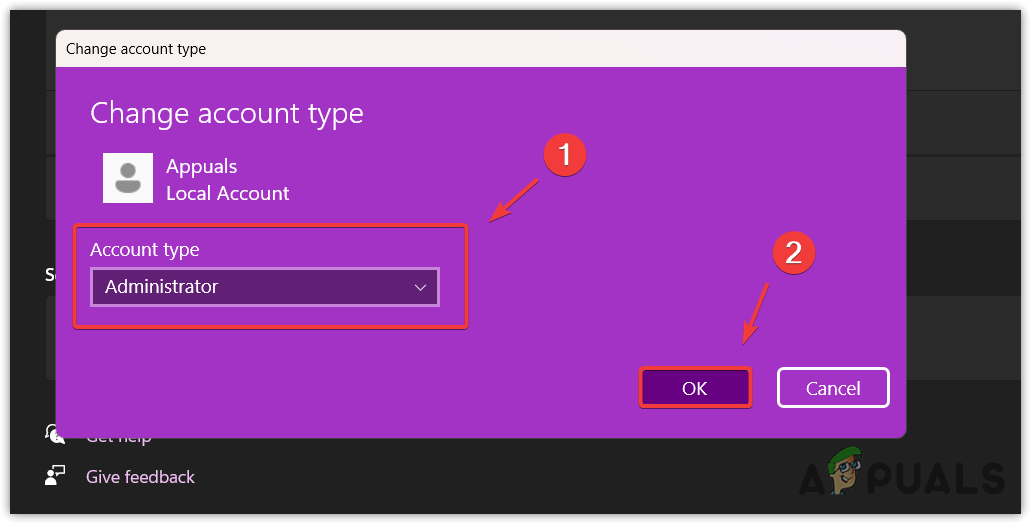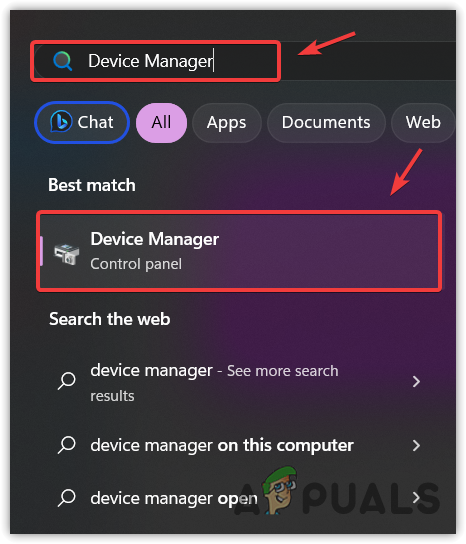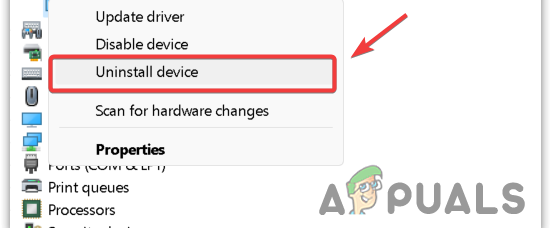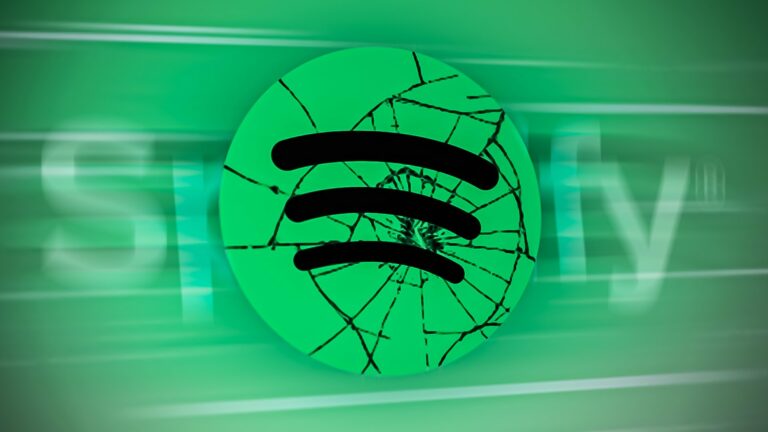Как устранить ошибку 740 во время настройки принтера в Windows?
Ошибка 740 может возникнуть из-за недостаточности разрешений при попытке добавить принтер. Это может произойти даже при использовании учетной записи администратора. Кроме того, эту проблему также могут вызвать устаревшие или поврежденные драйверы принтера.
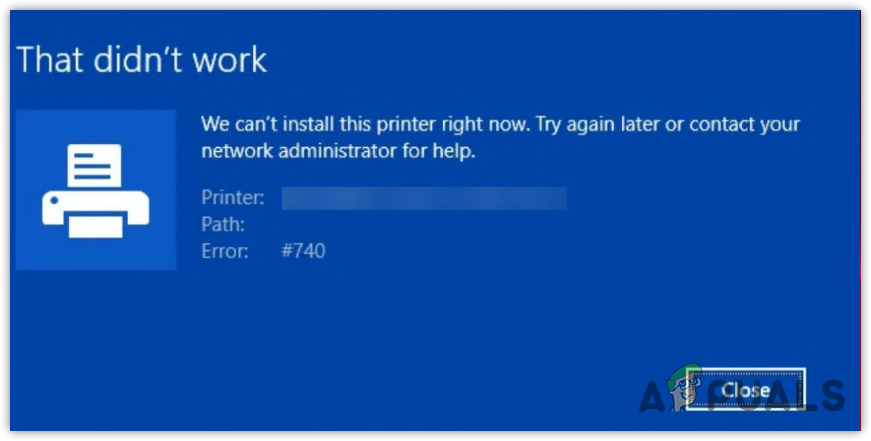
Программы для Windows, мобильные приложения, игры - ВСЁ БЕСПЛАТНО, в нашем закрытом телеграмм канале - Подписывайтесь:)
Эта ошибка обычно встречается в доменной среде, особенно с принтерами, использующими драйверы PCL6 типа 3/4. Независимо от основной причины, следующие методы помогут вам эффективно устранить ошибку 740.
Эти решения применимы при возникновении этой ошибки при попытке добавить общий принтер на ваш компьютер. Учитывая потенциальные причины, давайте рассмотрим меры по исправлению ситуации.
1. Добавьте принтер с правами администратора.
Чтобы добавить принтер, у вас должны быть достаточные разрешения. Рекомендуется начать с добавления принтера с правами администратора с помощью командной строки.
- Нажмите клавишу Win, чтобы открыть меню «Пуск».
- Введите «Командная строка», щелкните ее правой кнопкой мыши и выберите «Запуск от имени администратора».

- Введите команду ниже и нажмите Enter, чтобы выполнить ее.rundll32 printui.dll,PrintUIEntry /il

- Дождитесь завершения поиска принтера, затем выберите свой принтер и нажмите «Далее», чтобы установить необходимые файлы.
2. Временно отключите UAC
Отключение UAC (контроля учетных записей пользователей) обычно не рекомендуется, поскольку это помогает предотвратить нежелательные изменения в системе. Однако временное отключение UAC может позволить вам обойти ограничения при добавлении принтера. Не забудьте впоследствии отменить изменения в настройках UAC.
- Откройте меню «Пуск» и введите UAC.

- Нажмите «Изменить настройки контроля учетных записей».
- Продолжайте, нажав Да, если будет предложено предоставить административные разрешения.
- Измените настройки UAC, перетащив ползунок до самого низкого значения.

- Нажмите ОК, чтобы сохранить и выйти.
- Проверьте, возникает ли ошибка по-прежнему.
3. Добавьте принтер из настроек вручную.
Другой метод предполагает добавление принтера вручную через настройки Windows:
- Нажмите Win + I, чтобы открыть «Настройки».
- Перейдите в Bluetooth и устройства > Принтеры и сканеры.

- Нажмите «Добавить устройство» и выберите свой принтер из появившегося списка.

4. Запустите средство устранения неполадок принтера.
Windows включает в себя различные средства устранения неполадок, предназначенные для автоматического устранения проблем. Если вы не можете добавить принтер из-за ошибки, запуск средства устранения неполадок принтера может помочь:
- Щелкните правой кнопкой мыши меню «Пуск» и выберите «Настройки».

- На левой панели выберите «Система» и перейдите к «Устранение неполадок» > «Другие средства устранения неполадок».

- Запустите средство устранения неполадок принтера и следуйте инструкциям для устранения ошибки.

- Если средство устранения неполадок не устраняет ошибку, перейдите к дальнейшим действиям.
5. Обновите свою Windows
Иногда неправильное обновление может вызвать ошибку 740. Решение может включать либо удаление проблемного обновления, либо повторное обновление Windows.
- Откройте настройки Windows, используя Win + I.
- Нажмите «Центр обновления Windows» в левом нижнем углу, а затем нажмите «Проверить наличие обновлений».

- Загрузите все доступные обновления и перезагрузите компьютер, чтобы завершить процесс установки.
6. Создайте учетную запись локального администратора.
Недостаточные разрешения иногда можно обойти, создав новую учетную запись локального администратора:
- Откройте настройки Windows с помощью Win + I.
- Откройте «Учетные записи» > «Другие пользователи».

- Выберите Добавить учетную запись.

- Выберите «У меня нет данных для входа этого человека».

- Затем нажмите «Добавить пользователя без учетной записи Microsoft».

- Введите имя пользователя и пароль для локальной учетной записи и нажмите «Далее».

- После создания учетной записи используйте значок раскрывающегося списка, чтобы найти «Изменить тип учетной записи».

- Измените тип учетной записи с «Обычный пользователь» на «Администратор» и нажмите «ОК».

- Войдите в новую учетную запись администратора и попытайтесь добавить принтер через настройки, чтобы проверить, устранена ли ошибка.
7. Переустановите драйвер принтера.
Устаревший или поврежденный драйвер принтера может помешать добавлению принтера. Убедитесь, что вы установили последнюю версию драйвера с официального сайта производителя. Если нет, сделайте это, а затем попробуйте добавить принтер еще раз.
- Щелкните правой кнопкой мыши меню «Пуск» и выберите «Диспетчер устройств».

- Разверните раздел «Принтеры», щелкните правой кнопкой мыши драйвер принтера и выберите «Удалить устройство».

- Подтвердите действие, нажав «Удалить» еще раз.
- Посетите официальный сайт производителя принтера, чтобы загрузить самую последнюю версию драйвера.

- После загрузки установите драйвер и попытайтесь добавить свой принтер.
Если ошибка 740 не устранена после выполнения всех рекомендуемых действий, рассмотрите возможность проверки подключения принтера к компьютеру. Если вы столкнулись с одной и той же проблемой на нескольких принтерах, возможно, неисправность связана с вашим принтером. Прежде чем отправлять принтер в сервисное обслуживание, вы можете перезагрузить Windows, сохранив свои личные файлы, чтобы исключить любые проблемы, связанные с программным обеспечением.
Программы для Windows, мобильные приложения, игры - ВСЁ БЕСПЛАТНО, в нашем закрытом телеграмм канале - Подписывайтесь:)